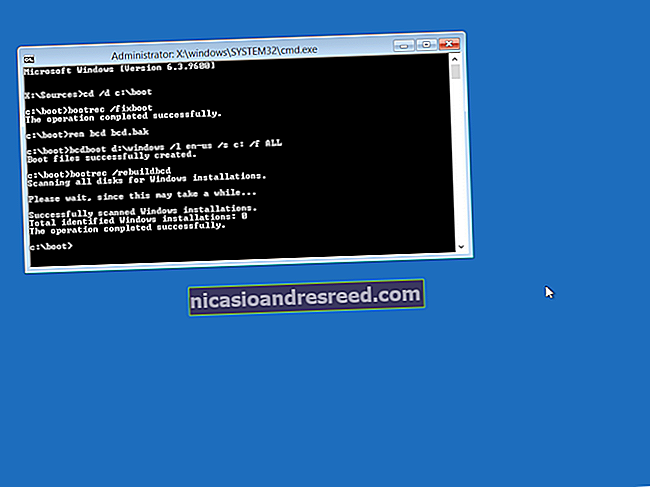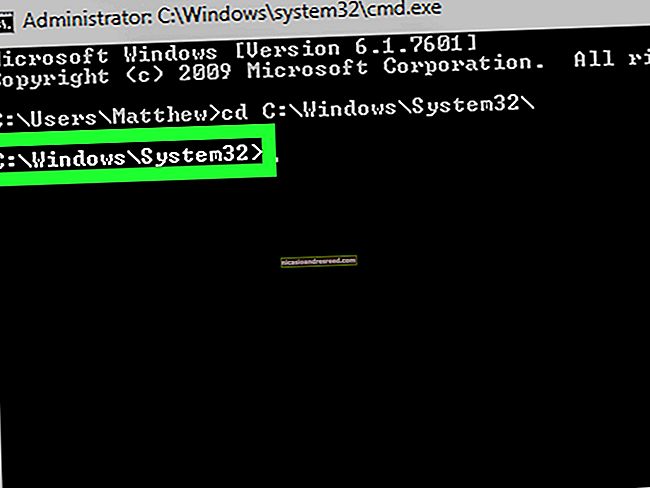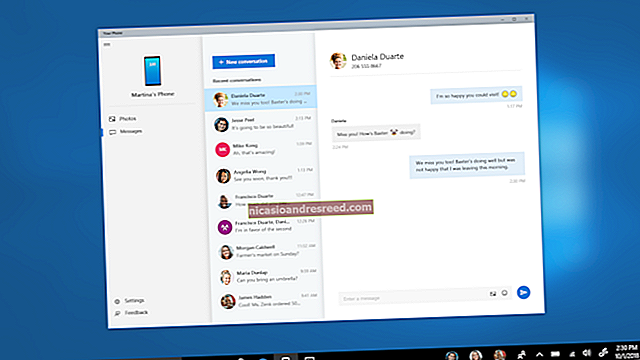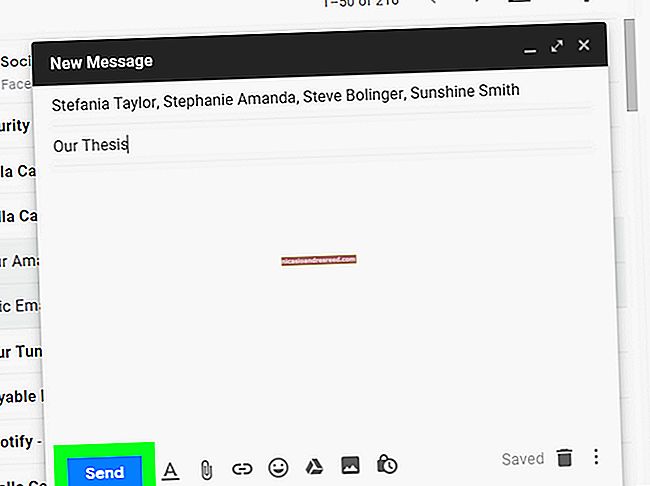Како се користи функција упоређивања Мицрософт Ворд-а

Ако сте у сарадничком тиму радника или се једноставно бавите неколико ревизија сопственог рада, важно је да можете да пратите постепене промене. У програму Мицрософт Ворд, могућност упоређивања сваке разлике у два готово идентична документа уграђена је у алатку за упоређивање. Ево како да га користите.
Прво отворите Ворд и било коју датотеку документа. (То може бити један од оних које упоређујете, други документ у потпуности или једноставно празан пројекат.) Кликните картицу „Преглед“ у врху екрана да бисте отворили мени траке, а затим кликните дугме „Упореди“ - биће близу десне стране менија.

Поново кликните на „Упореди“ ако се отвори други мени. Затим у новом прозору одаберите своја два документа: документ „Оригинал“ (или ранији) и „Ревидирани“ (или новији) документ. Ако ни у падајућем менију не видите ниједно, кликните на икону директоријума с десне стране да бисте документ прегледали помоћу прегледача датотека.

У оквиру „Ознаке се мењају са“ можете да поставите напомену која ће вам помоћи да пратите која разлика припада којем документу. Овде ћу своју означити као „касније“, јер је то најновија ревизија рукописа. Ревидираном документу можете додати ознаку, али можете се пребацивати између њих помоћу иконе двоструке стрелице.
Кликните дугме „Још“ да бисте видели напредну опцију. Већина њих је саморазумљива и све опције су подразумевано омогућене. Обратите пажњу на опцију „Прикажи промене на“, која приказује појединачне промене одједном по један знак (врло споро) или по једну реч.

Кликните на „У реду“. Ворд ће отворити избор окна сложеног изгледа у једном документу. С лева на десно имате детаљан списак промена, пуни приказ „Ревидираног“ документа са црвеним ознакама на левој маргини које указују на промене и двоструко окно које приказује оригиналне и ревидиране документе у наслагању. Помицањем точкића миша одједном ћете помицати сва три примарна окна, али можете користити траке за помицање с десне стране сваког од њих да бисте померили појединачна окна до сваког.

Окно Ревизије је овде најкорисније. Приказује сваку промену, шта је уклоњено, а шта додато, редом од врха документа до дна. То је фантастичан начин да на први поглед видите разлике у тексту и обликовању. Кликом на било који од уноса у окну Ревизије одмах ћете померити остала окна до одговарајућег положаја. Уредан!

Када сте користили картицу Ревизије да бисте пронашли одређену ревизију, можете десним тастером миша кликнути на одговарајући текст у средишњем окну. Кликните на „Прихвати“ или „Одбаци“ (након чега следи одговарајућа радња) да бисте задржали или вратили промену.

Овај упоређени документ можете сачувати као засебну датотеку која неће утицати ни на један документ који тренутно гледате. Само кликните Филе> Саве ас и сачувајте га као било који други Ворд документ.
Имајте на уму да функција упоређивања није доступна ако било који документ има заштиту лозинком или су његове промене заштићене у програму Ворд. Ово подешавање можете променити у појединачним документима кликом на Преглед> Прати промене.